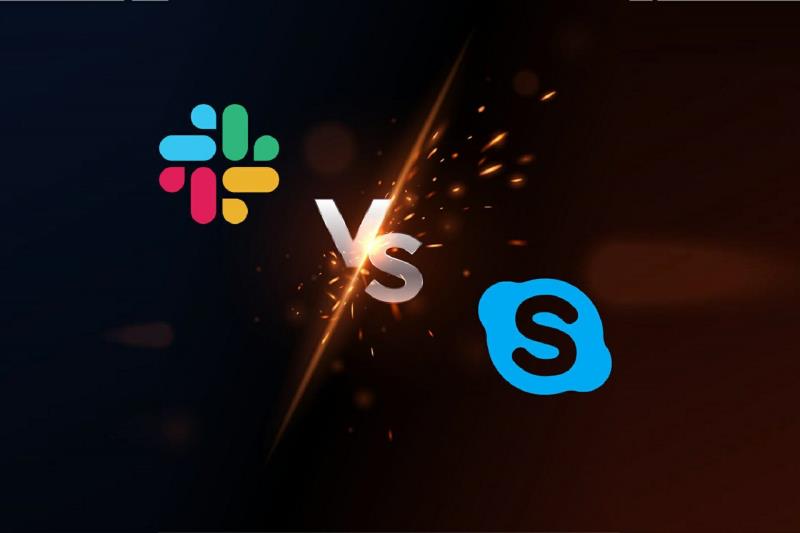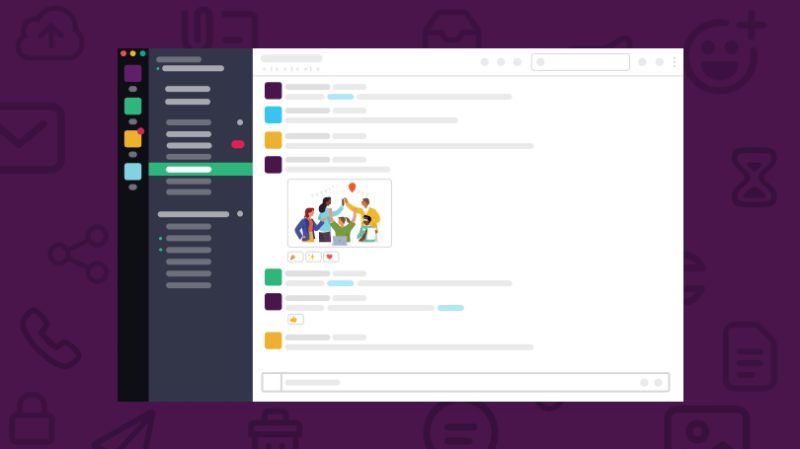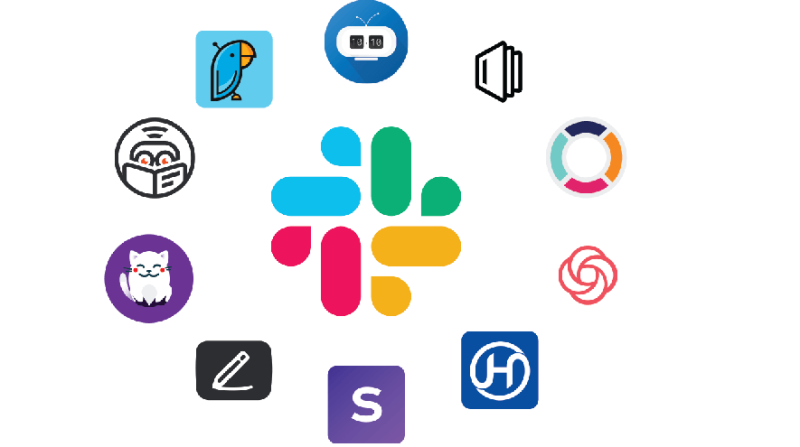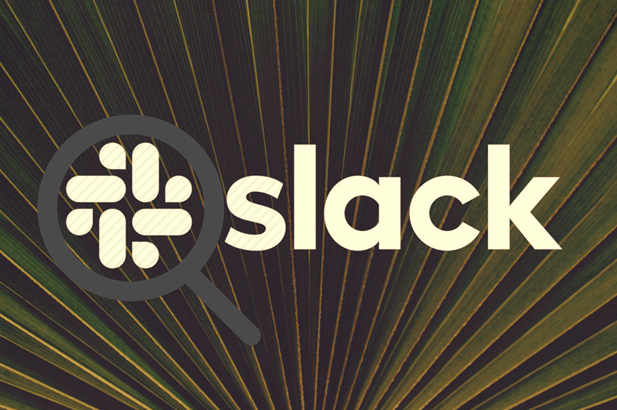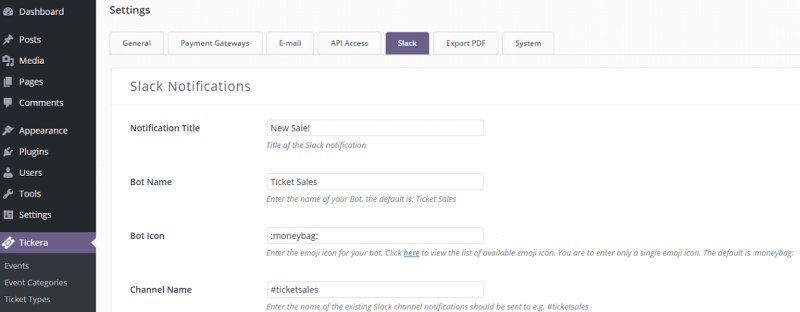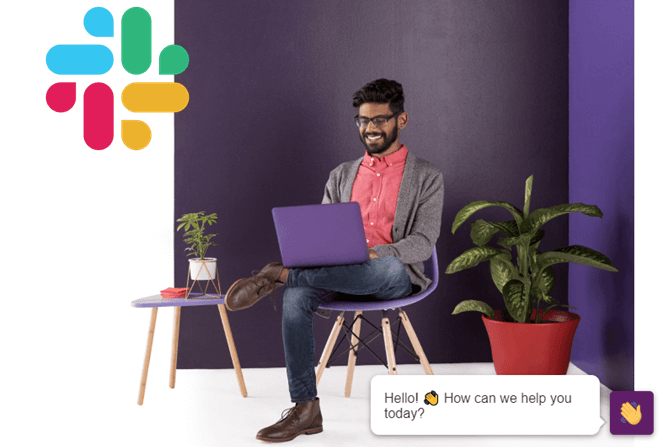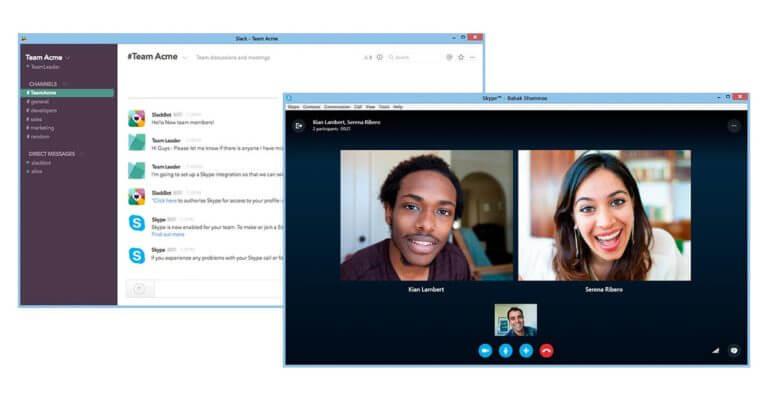- Slack и Skype са едни от най-големите имена в света на инструментите за сътрудничество.
- Днес ще ги разгледаме един до друг, опитвайки се да определим кое е най-доброто.
- Ще разгледаме техния набор от инструменти, техните плюсове и накрая техните недостатъци за по-добра преценка.
- В крайна сметка най-накрая ще отговорим на въпроса: Кое е по-добре, Slack или Skype?
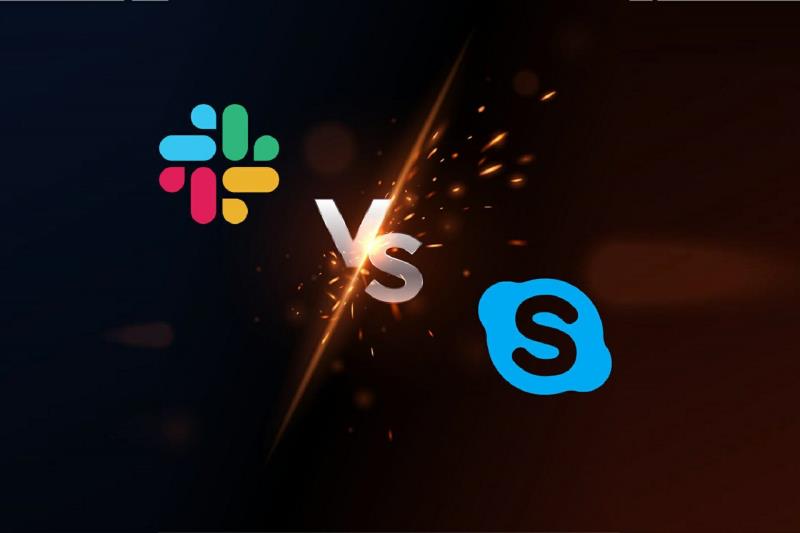
Комуникирайте с екипа си по-добре, по-бързо и по-безопасно. Подобрете начина, по който общувате с колегите си с помощта на този невероятен инструмент за видеоконферентна връзка. Ето някои от нещата, които Pexip ви предлага:
- Пълна интеграция с други инструменти за сътрудничество
- Висококачествени видео емисии, захранвани от AI
- Сигурни видеоконференции
- Гъвкаво внедряване
Запознайте вашата компания с нов начин на комуникация
Вземете Pexip сега
Защо да изберете Slack, а не Skype? Имаше време, когато Skype беше най-популярният софтуер за бизнес сътрудничество .
Малките и разрастващи се бизнеси по целия свят се радваха на незабавна екипна комуникация.
Тези дни отдавна са отминали. Slack се намеси като гениален инструмент за бизнес сътрудничество, който работи на различни платформи.
Slack предлага голяма стойност дори в безплатната си версия на приложението и продължава да усъвършенства продукта си всеки ден, за да се адаптира към постоянно променящия се свят.
Ето как се превърна в любимия на всички инструмент за работни съобщения за сравнително кратък период от време. Още ли не сте решили? Следването на тълпата не е вашият стил.
Вашият избор трябва да идва от място на разума, а не просто от удобство.
Чрез тази статия се стремим да предоставим ясна картина какво да очаквате от тези инструменти. И Slack, и Skype ви дават солидна функция за съобщения, от която да започнете, но Slack се откроява благодарение на няколко други ефективни функции.
Бърз съвет:
Не забравяйте, че Skype и Slack не са единствените инструменти за сътрудничество, които поддържат видеоконферентна връзка, тъй като има много алтернативи.
Например, ако аспектът на видеоконферентната връзка е това, върху което сте фокусирани, тогава Pexip определено е услуга, която трябва да обмислите, като може да се похвали с платформа за видео срещи, задвижвана от AI, супер широколентов звук и 1080p HD видео и други.


Pexip
Ако сте уморени от Skype и Slack, защо да не опитате Pexip? Може просто да се придържате към него.
Опитайте уебсайта на Pexip Visit
С какво Slack се различава от Skype?
1. По-малко комуникационни разсейвания в екипното ви пространство
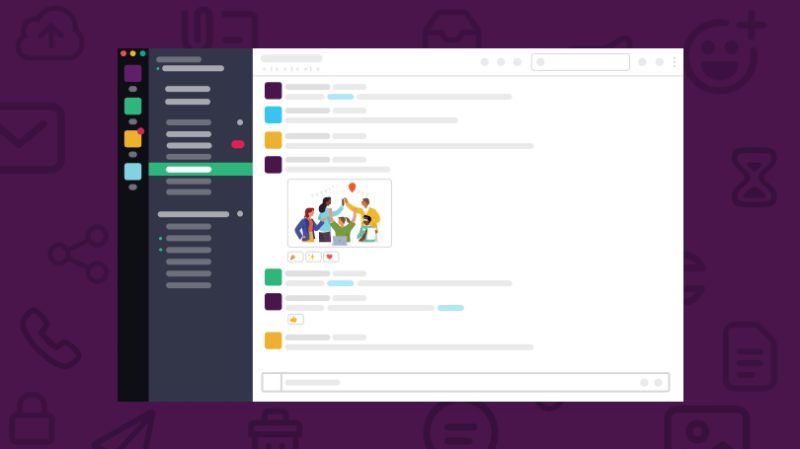
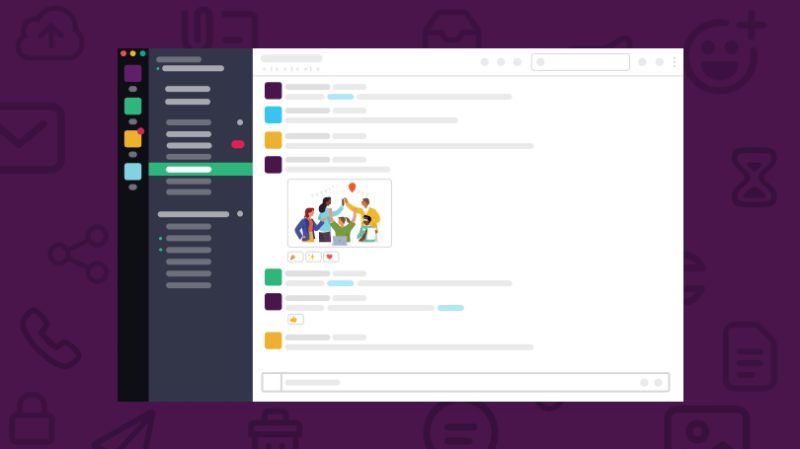
Първо, нека поговорим за самата същност на тези инструменти. Основната функция на Skype остава видео разговорите . Въпреки че видеообажданията все още са от съществено значение за повечето отдалечени бизнес срещи или бързи прегледи, те вече не са достатъчни.
Подобно на Slack, Skype в момента предлага незабавни съобщения и индивидуални или групови аудио и видео разговори. Slack държи печелившата карта, когато става въпрос за индивидуални и групови съобщения чрез директни съобщения или множество канали.
Освен това, ако можете да общувате с всички в Skype, Slack ограничава списъка с контакти до тези, които работят във вашата компания. По този начин непродуктивният чат завинаги е извън картината.
2. Slack се интегрира с повечето приложения и услуги
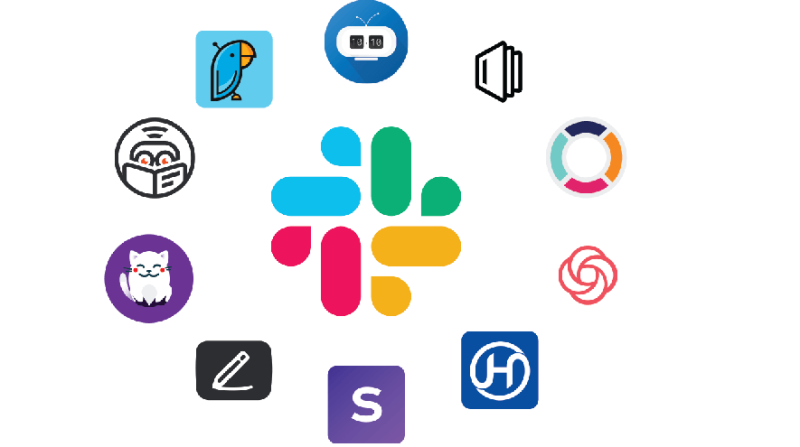
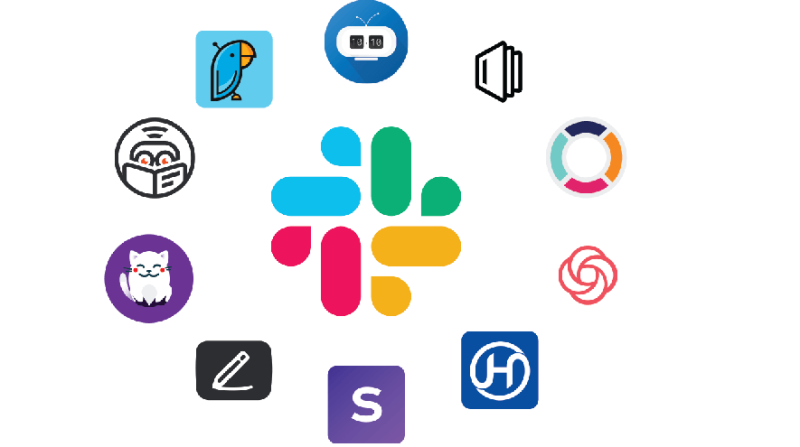
Интеграцията на Microsoft Office е нещо, в което Skype наистина се отличава. Това включва също Word, Excel, PowerPoint, OneNote и Outlook .
От друга страна, Slack има способността да се интегрира с приложения и услуги, които вашият екип най-вероятно използва ежедневно.
Няма нужда да прекъсвате работния процес и да превключвате между приложения. Представете си, че потребителите получават всичките си известия директно в платформата Slack.
Интеграцията включва BlueJeans, Google Hangouts, Dropbox, Github, Twitter, Trello, Zoom или Google Drive . Ето как можете да споделяте и преглеждате файлове на Google Doc, Sheet или Slide по време на най-важните си разговори и в рамките на разговори.
Следвайте няколко лесни стъпки от това ръководство, за да знаете как да свържете Slack с Twitter.
3. Slack ви позволява да получите достъп до правилната информация
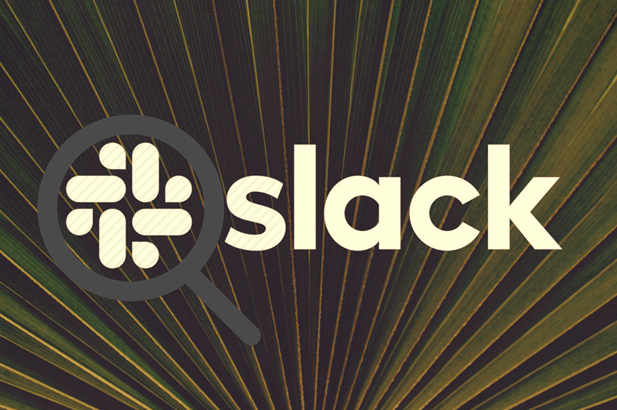
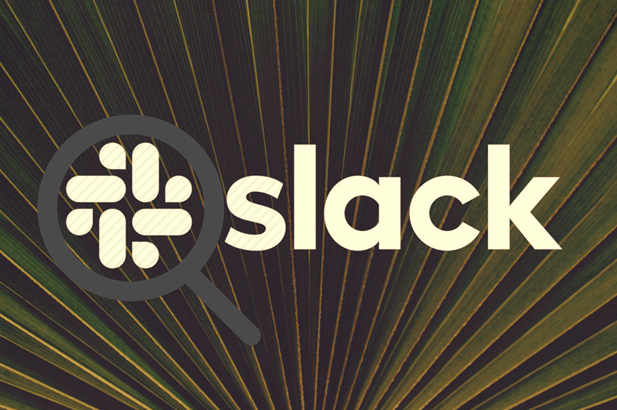
Ако можете да търсите само текст в Skype и да преглеждате папката с файлове, Slack поема достъпа до правилната информация на ново ниво.
Функцията за търсене в Slack позволява повече от намиране на подходящи съобщения, файлове, канали или хора. Можете лесно да намерите това, което ви трябва в документите и да свършите работата навреме.
4. Конфигурирането на известия е от голямо значение
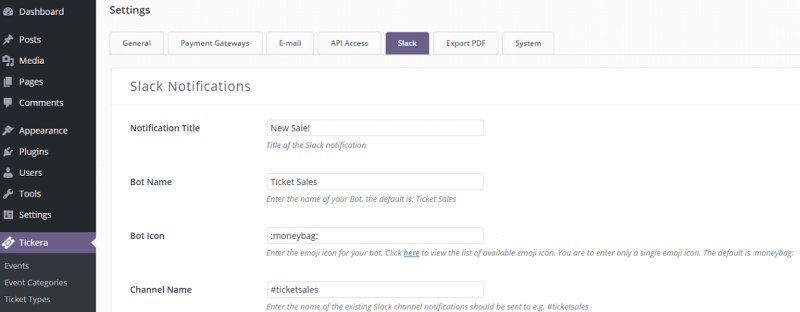
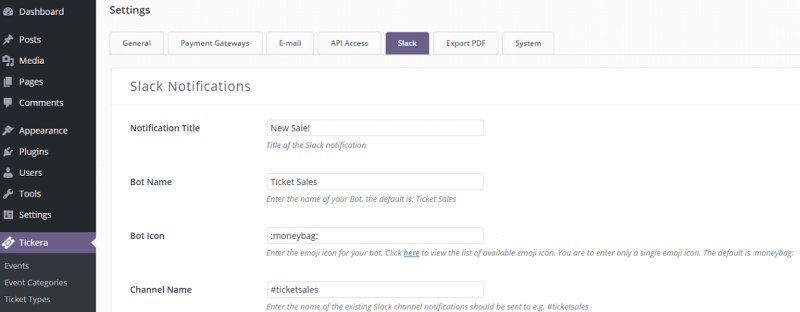
Поддържането на информация е ключът към по-бърза и по-интелигентна работа и следователно това е важна характеристика, която трябва да вземете предвид. Skype ви позволява да контролирате насочените известия според вашите предпочитания и неговото DND спестява много досада.
Skype има по-добри резултати при уведомленията, но смятаме, че Slack също се съпоставя много добре с него. Slack уведомява потребителите за всички съобщения, които са насочени към тях.
Въпреки това, функции като значката, която се появява преди непрочетено известие или промяна на предпочитанията за външен вид и звук на известието, са компенсаторни мерки, които трябва да имате предвид.
5. Slack осигурява отлична поддръжка на клиенти
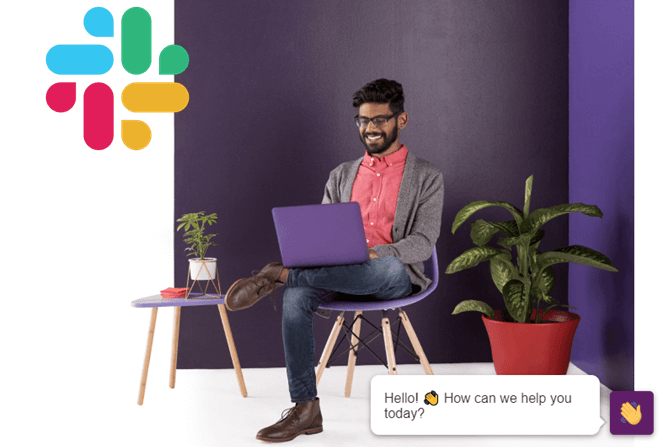
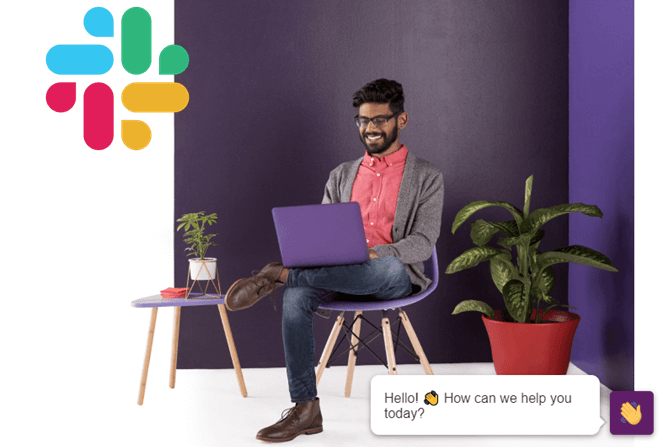
Координираната и съвместна поддръжка на клиенти в Slack може да промени ефективността на вашия екип в дългосрочен план.
Инструментът осигурява отлична онлайн поддръжка на клиенти на техния уебсайт , да не говорим, че Twitter страницата на Slack бързо отговаря на всички въпроси, които туитвате към тях.
Ако желаете, можете също така автоматично да публикувате нови билети за поддръжка директно в каналите. Само не забравяйте да следите състоянието на билетите, без да напускате Slack. Междувременно Skype не предлага поддръжка.
6. Може ли Slack да говори със Skype?
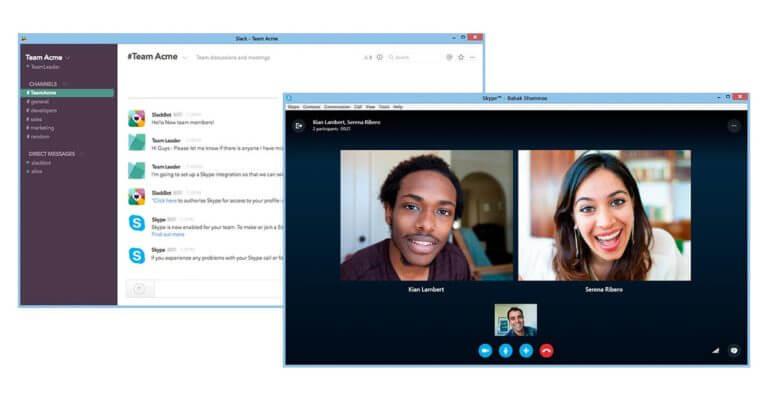
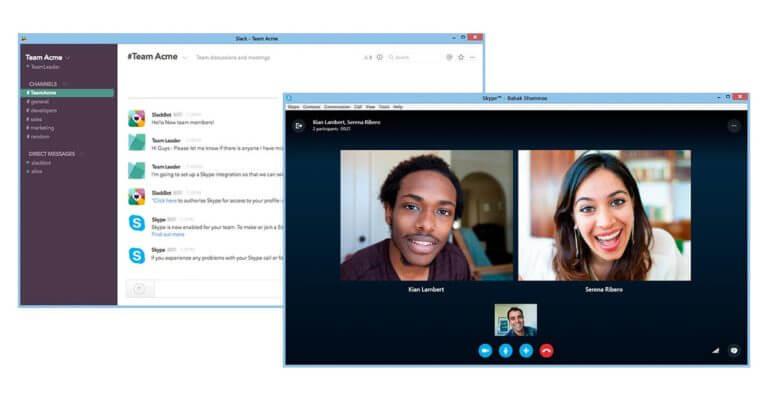
Знаете ли колко лесно е да получите достъп до познатите гласови и видео разговори, които сте използвали през последните няколко години със Skype, направо от Slack?
За да интегрирате Skype и Slack, отидете на страницата на продукта за интеграция на Skype за Slack и щракнете върху бутона Добавяне към Slack.
Потвърдете екипа, с който искате да се интегрирате, и след като интеграцията приключи, всеки от екипа на Slack може да започне разговор по Skype от компютър.
Въвеждането на /skype в чата прави номера и ще се появи връзка за присъединяване, когато разговорът е настроен.
Това приключва нашия опит да ви помогнем да търсите най-добрия инструмент за екипно сътрудничество. Slack изглежда трансформира вашия екип от основен инструмент за комуникация в централно ядро на производителността.
Имате ключа да работите по-бързо и по-интелигентно, така че ще ви позволим да решите най-доброто, като вземете предвид всички функции, сравнени по-горе.
Комуникирайте с екипа си по-добре, по-бързо и по-безопасно. Подобрете начина, по който общувате с колегите си с помощта на този невероятен инструмент за видеоконферентна връзка. Ето някои от нещата, които Pexip ви предлага:
- Пълна интеграция с други инструменти за сътрудничество
- Висококачествени видео емисии, захранвани от AI
- Сигурни видеоконференции
- Гъвкаво внедряване